Karinas

Puedes encontrar el tutorial original aqui
Merci Roserika de m'avoir autorisé à traduire tes tutoriels
Gracias Roserika por dejarme traducir tus tutoriales
Tanto el tutorial como su traducción están registrados en Twi
Tutorial escrito el 14 de Diciembre de 2011.
Están prohibidos su copia y reproducción
Todo parecido con otro tutorial no será más que pura coincidencia
Material:
Tubes :
1 tube femme avatar
1 tube arbre magique
1 tube paysage
1 tube fleurs
Archivos que debes instalar en tu Psp
1 selección
Filtros:
medhi
flaming pear
alf'spower Sines
Puedes encontrar la mayor parte de los filtros aqui
El sitio de Roserika con sus filtros aqui
Este tutorial ha sido realizado con el psp X2 corel. Puedes realizarlo con versiones anteriores
Los tubes e imágenes son de la colección personal de Roserika.
Por favor mantén intacto el copy
Si estais listos podemos comenzar
Abrir todos los tubes en el Psp. Duplicarlos (shift+D) y cerrar los originales
Si quieres puedes ayudarte de la regla para situarte en la realización del tutorial
Marcador (Arrastra con el raton)

Etapa 1
Abrir un nuevo paño transparente de 1000x750 pixels
En la Paleta de Colores y Texturas colocar en Primer Plano el color #808080
Y en Segundo Plano el color #afb3ff
Vamos a configurar un gradiente con estos dos colores
Valores según captura
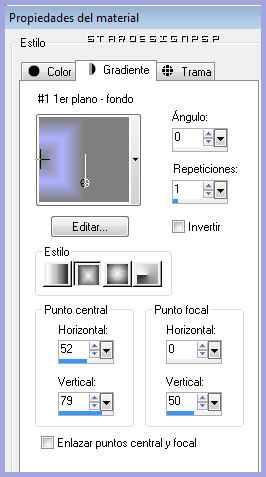
Llenar con el color de Segundo Plano (color malva)
Capas_ Nueva capa de trama
Llenar con el gradiente
Efectos_ Complementos_ Mehdi/ Waby Lab
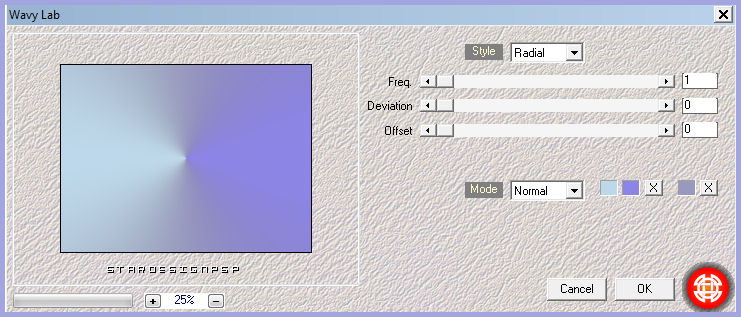
Color 1 #bdd8ea Color 2 #8c85e6 Color 3 #9799bf
Efectos_ Complementos_ Flaming Pear/ Flood
Color #8d88e6
Valores según captura

Etapa 2
Capas_ Duplicar
Efectos_ Efectos artísticos_ Topografía
Color #ff0000
Valores según captura
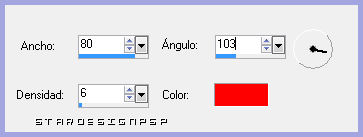
Capas_ Modo de capas_ Superposición
Activar el tube del paisaje
Edición_ Copiar
Regresar a vuestro trabajo
Edición_ Pegar como nueva capa
Efectos_ Efectos de la Imagen_ Desplazamiento
Desplazamiento Horizontal_ 0
Desplazamiento Vertical_ 100
Transparente_ Seleccionado
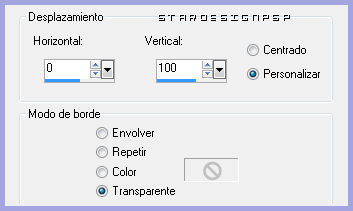
Etapa3
Selecciones_ Cargar o guardar selección_ Cargar selección del disco
Buscar la selección karinas
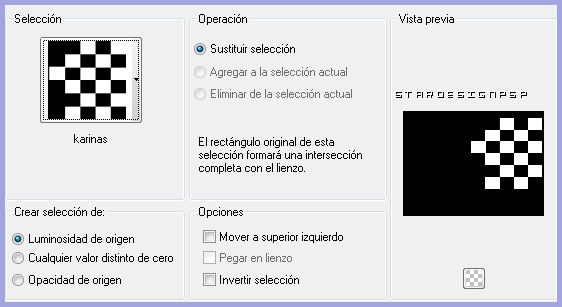
Capas_ Nueva capa de trama
Llenar con el gradiente la selección
Efectos_ Complementos_ Mehdi/ Equalizer
Valores según captura
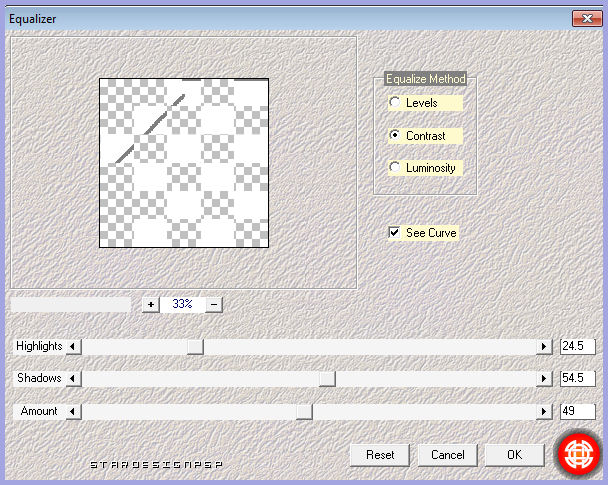
Selecciones_ Anular selección
Capas_ Modo de capas_ Superposición
Capas_ Duplicar
Efectos_ Complementos_ Mura’s Meister/ Perspective Tiling
Clic sobre Reset
Poner en height_ 26

Etapa 4
Situaros sobre la capa de debajo
Activar la herramienta de Selección_ Personalizada
Con los siguientes valores
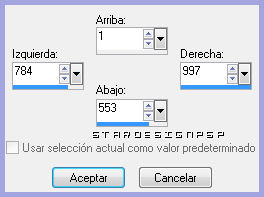
Selecciones_ Convertir selección en capa
Efectos_ Complementos_ Mehdi/ Fur
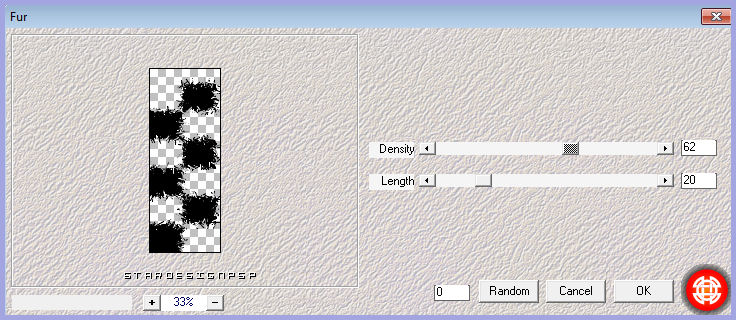
No quitar la selección
Efectos_ Complementos_ Alf's Power Sines / Merged 2 ory
Valores por defecto
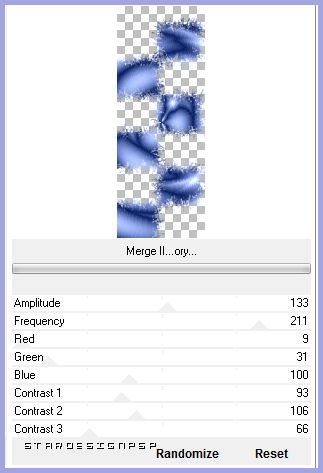
Etapa 5
Capas_ Fusionar visibles
Activar el tube arbre magique
Edición_ Copiar
Regresar a vuestro trabajo
Edición_ Pegar como nueva capa
Colocar en la parte inferior izquierda
Ver modelo final
Activar el tube fleurs
Edición_ Copiar
Regresar a vuestro trabajo
Edición_ Pegar como nueva capa
Colocar en la parte inferior derecha
Ver modelo final
Activar el tube femmeavatar
Edición_ Copiar
Regresar a vuestro trabajo
Edición_ Pegar como nueva capa
Colocar en la parte inferior
Ver modelo final
Imagen_ Agregar bordes_ Simétrico_ 20 pixeles en un color que contraste
Activar la varita mágica_ Seleccionar el borde
Llenar con el gradiente
Efectos_ Efectos Artísticos_ Topografía
Mismos valores que la vez anterior
Repetir el efecto una segunda vez
Efectos_ Efectos de Contorno_ Realzar
Selecciones_ Anular selección
Solo falta añadir nuestra firma en nueva capa
Guardar en formato Jpg optimizado
Vuestro trabajo ha terminado. Espero que os haya gustado tanto como a Roserika realizarlo. Os agradezco que me hayáis acompañado hasta el final, y os espero en el próximo tutorial.
©todos los derechos reservados
